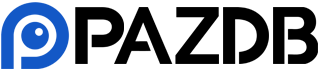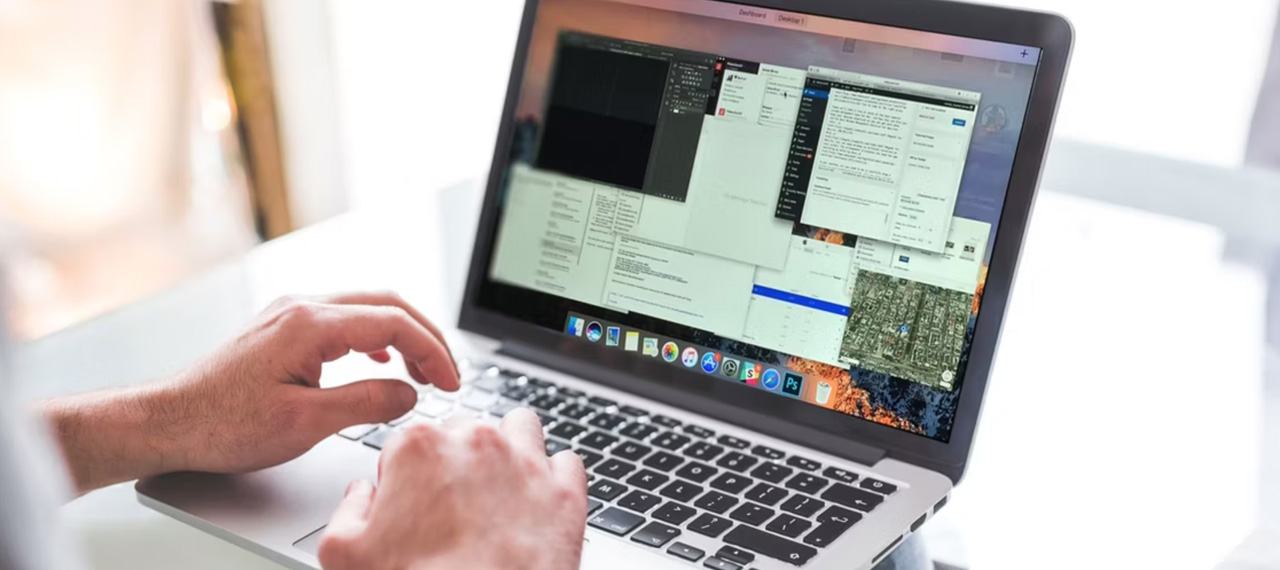
Die Verwaltung mehrerer Fenster auf Ihrem Mac ist eine mühsame Aufgabe. Da sie sich oft überlappen, wird Ihr Bildschirm schnell überladen und Sie verlieren wertvollen Arbeitsplatz. Leider bietet der integrierte Fenster-Manager in macOS nicht viele Funktionen, um dieses Problem zu lösen.
Mit Drittanbieter-Tools zur Fensterverwaltung für den Mac können Sie jedoch Fenster mit integrierten Tastenkombinationen, Mausklicks und Gesten organisieren und neu dimensionieren. Hier sind einige der besten Fenster-Management-Apps für macOS, um Ihren Desktop organisiert zu halten.
1. Magnet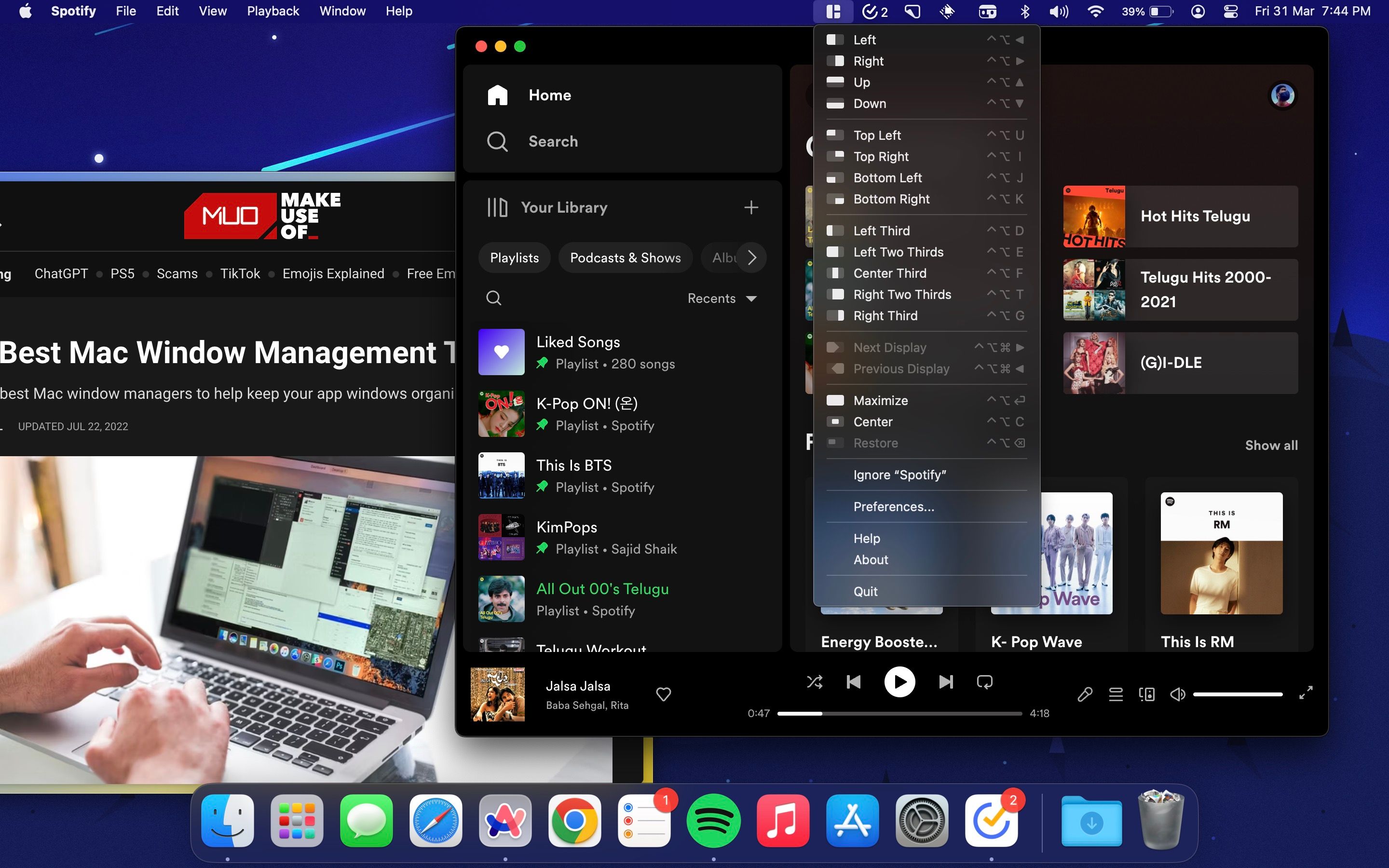
Magnet ist eine der renommierten Fensterverwaltungs-Apps für den Mac. Sie ermöglicht es Ihnen, verschiedene App-Fenster mithilfe von Tastenkombinationen, Drag & Drop und über die Menüleiste zu positionieren. Sie können Ihre Fenster in verschiedenen Anordnungen positionieren, wie z.B. Eckpositionierung, vertikale und horizontale Halbierung und mehr. Es funktioniert wie ein Zauber und ist besonders nützlich, wenn Sie mehrere Mac-Monitore verwalten.
Sobald Sie fertig sind, können Sie alle Fenster mit einem Klick in ihre ursprünglichen Positionen zurückbringen. Außerdem können Sie auch bestimmte Apps ausschließen, um zu verhindern, dass sie versehentlich positioniert werden, wenn Sie sie herumziehen. Es verfügt über vordefinierte Tastenkombinationen, die Sie entsprechend Ihren Vorlieben neu zuordnen können.
Magnet unterstützt bis zu sechs externe Displays in verschiedenen Ausrichtungen, einschließlich der vertikalen Ausrichtung. Sie können Magnet für eine einmalige Gebühr von 7,99 US-Dollar im App Store erhalten, was ziemlich vernünftig ist, insbesondere wenn Sie die Snap-Funktion von Windows 11 vermissen.
2. BetterSnapTool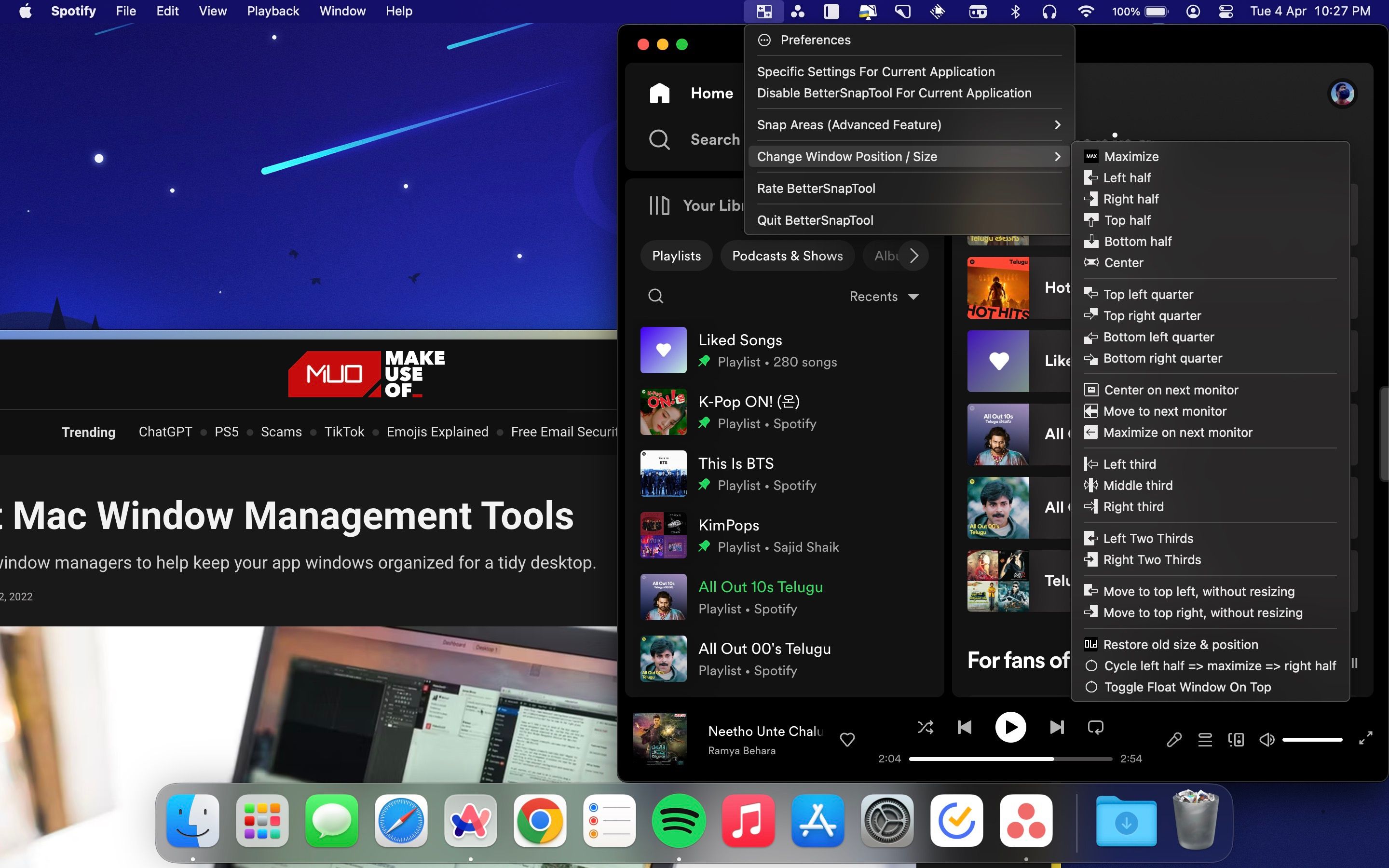
BetterSnapTool ist eine der ältesten und preiswertesten Alternativen zu Magnet. Sie können Fenster einfach per Drag & Drop in die Ecke oder nebeneinander ziehen. Darüber hinaus können Sie diese Positionen und Fenstergrößen an Ihre Anforderungen anpassen.
Wenn Sie das Ziehen mit der Maus unangenehm finden oder mit einem Trackpad arbeiten, können Sie benutzerdefinierte Tastenkombinationen zuweisen, um Fenster schnell zu positionieren. Darüber hinaus können Sie auf alle Tastenkombinationen über die Menüleiste zugreifen, wenn Sie es bevorzugen.
Sie können BetterSnapTool im App Store für eine einmalige Gebühr von 2,99 US-Dollar erhalten. Falls Sie sich fragen, es funktioniert einwandfrei mit Apple-Silicon-Macs und macOS Ventura.
3. Rectangle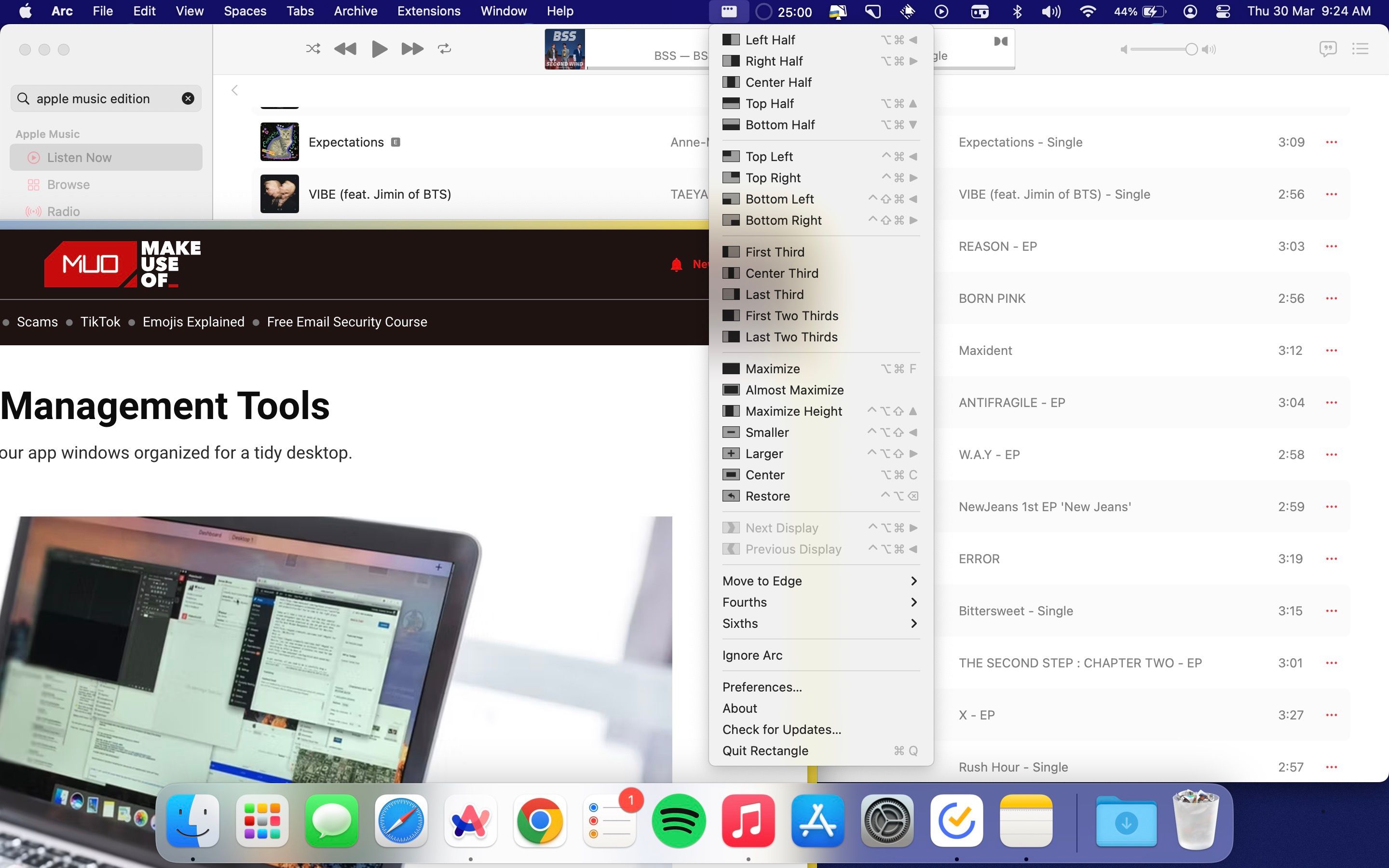
Wenn Sie nach etwas Open-Source suchen, sollten Sie die Anwendung Rectangle verwenden. Es bietet alle Funktionen, die eine Fensterverwaltungs-App haben sollte. Sie können Fenster durch Tastenkombinationen, Drag & Drop-Gesten oder über die Menüleiste anordnen und neu dimensionieren.
Es kann jedoch einige Zeit dauern, bis Sie sich an die Tastenkombinationen in der Rectangle-App gewöhnen, da es viele gibt. Darüber hinaus können Sie auch einige Ihrer Apps als Ausnahmen hinzufügen, wenn Sie sie von den Tastenkombinationen von Rectangle fernhalten möchten.
Außerdem ist Rectangle kostenlos zum Download verfügbar und verfügt über die meisten benötigten Funktionen. Sie können jedoch Rectangle Pro für 9,99 US-Dollar erhalten, um noch mehr Funktionen freizuschalten, wie z.B. benutzerdefinierte Tastenkombinationen, App-Positionierung mit einer Tastenkombination und mehr.
4. Amethyst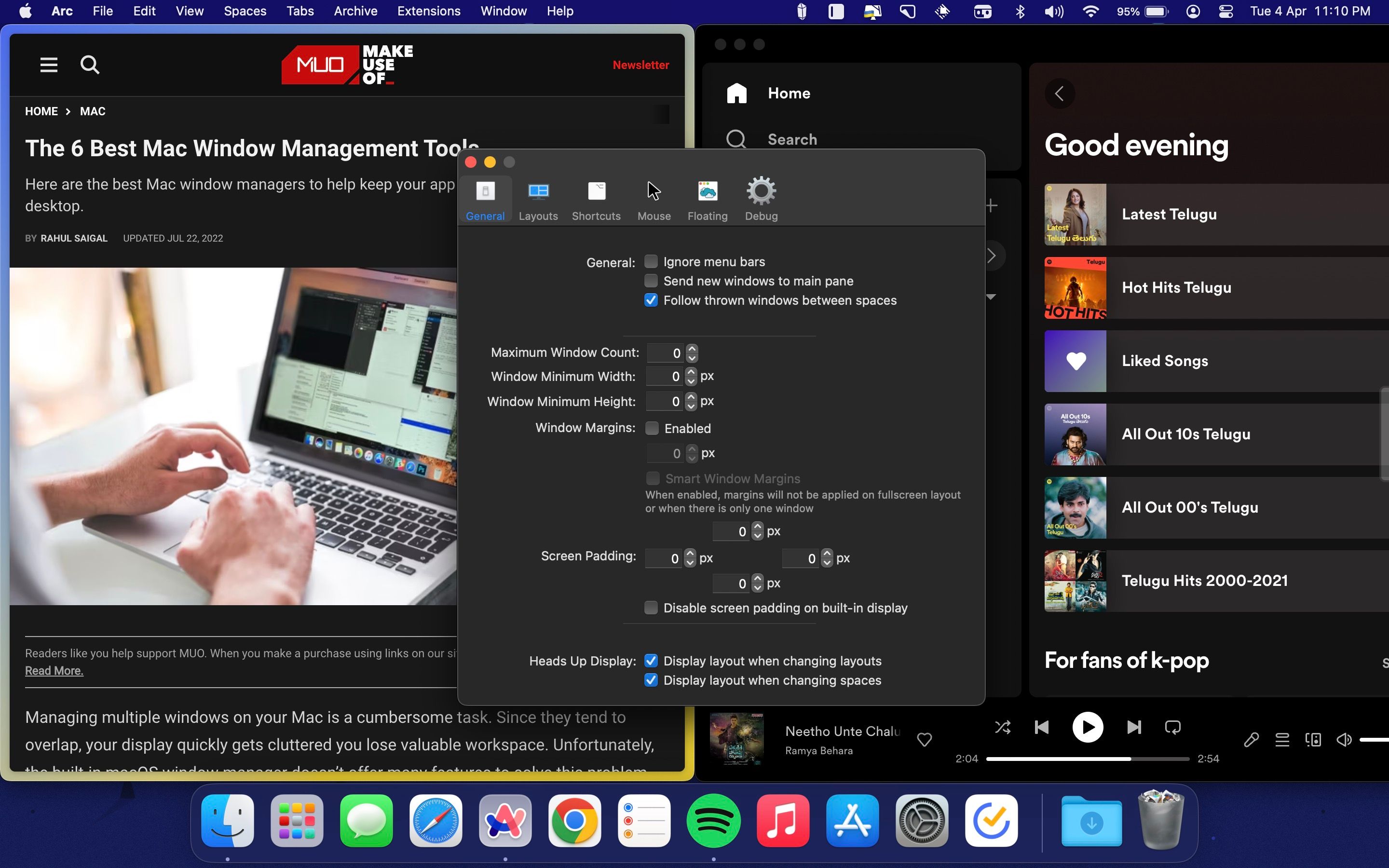
Wenn Sie es nicht mögen, Fenster ständig per Drag & Drop zu arrangieren, sollten Sie Amethyst ausprobieren. Amethyst verfügt über vordefinierte Layouts, die Sie durch eine Tastenkombination durchschalten können, die standardmäßig aus Option + Shift + Leertaste besteht.
Das Beste daran ist, dass Amethyst Ihre Fenster automatisch anordnet, sobald Sie sie öffnen und schließen, sobald Sie ein Layout ausgewählt haben (Kacheln/Spalten/Vollbild/Breitbild/Custom).
Es funktioniert besser, wenn Sie ein externes oder Dual-Monitor-Setup haben. Amethyst ist ein Open-Source-Fensterverwaltungstool, das völlig kostenlos zu verwenden ist. Sie können es über die Website herunterladen oder über Homebrew auf Ihrem Mac installieren.
5. Veer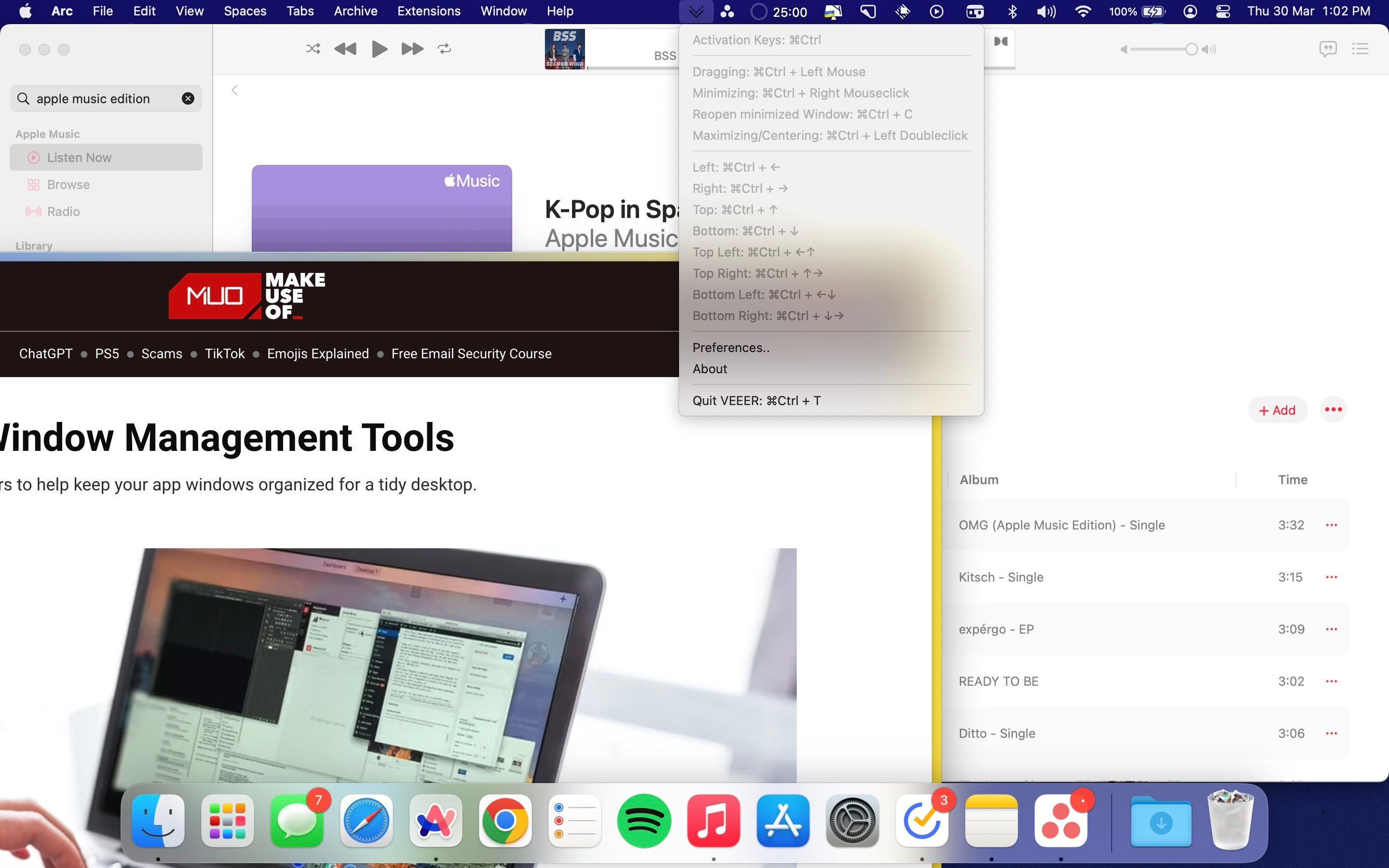
Veer ist ein leichtgewichtiger Fenster-Manager für Ihren Mac. Es ermöglicht Ihnen, Fenster per Drag & Drop zu arrangieren oder Tastenkombinationen zu verwenden. Was es von anderen Apps unterscheidet, ist, dass Sie sogar die WASD-Tasten anstelle der Pfeiltasten zum Organisieren von Fenstern verwenden können.
Veer bietet jedoch im Vergleich zu anderen Apps begrenzte Fensterverwaltungsoptionen. Sie können nur Fenster in 12 verschiedenen Variationen mit den bereitgestellten Tastenkombinationen anordnen. Außerdem werden die Optionen in der macOS-Menüleiste nur grau dargestellt und können auch nicht ausgewählt werden. Sie können nur darauf zugreifen, indem Sie die Standard-Tastenkombination Control + Command drücken.
Sie könnten anfangs mit den Standard-Tastenkombinationen der App verwirrt sein, aber Sie können sie später über das Einstellungsmenü anpassen. Veer ist kostenlos und ohne Einschränkungen nutzbar.
6. Swish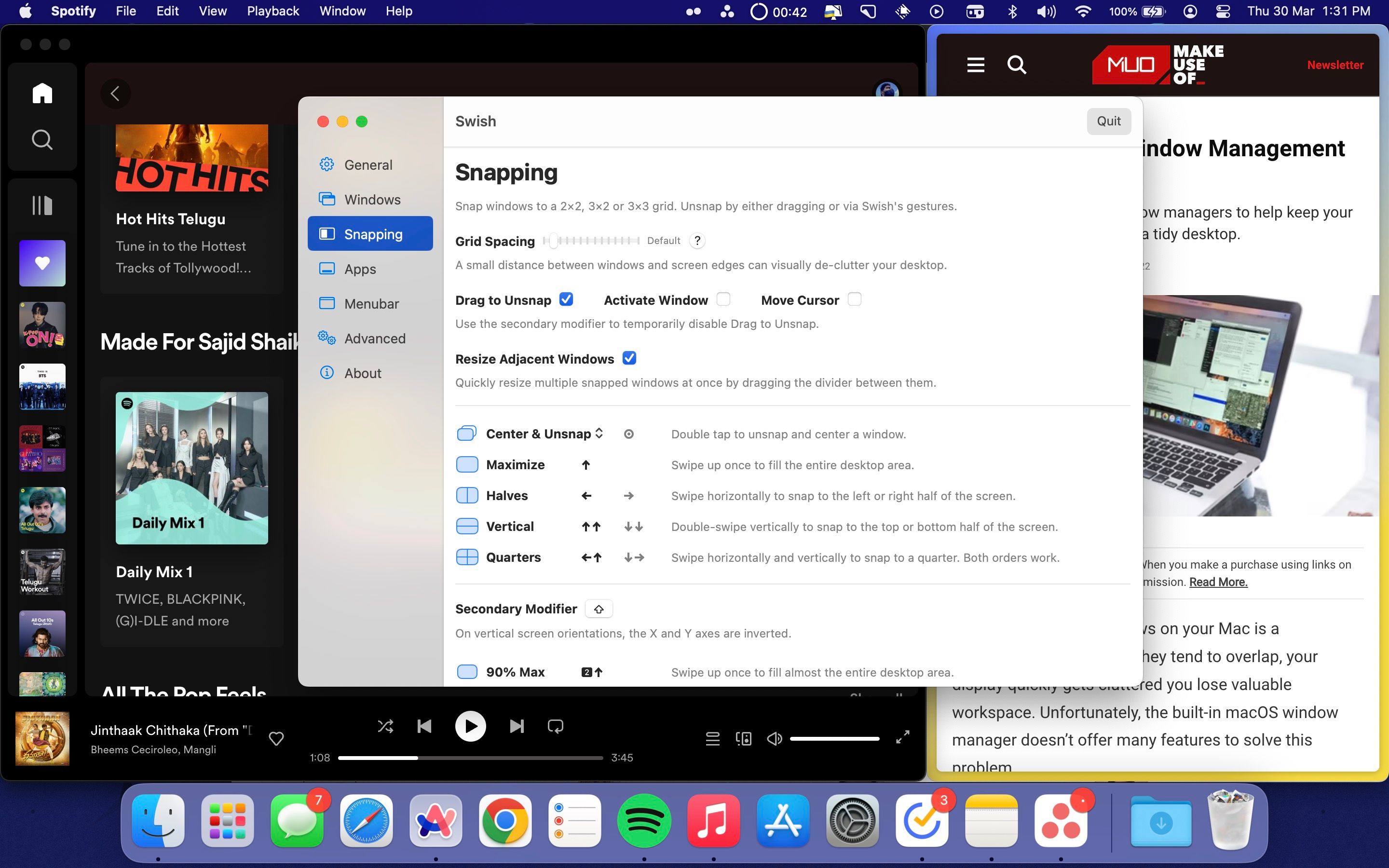
Wenn Sie das Trackpad auf Ihrem MacBook oder ein externes Trackpad verwenden, werden Sie Swish lieben. Es funktioniert hauptsächlich mit Trackpad-Gesten und hat mehr als 30 Gesten, aber sie sind nicht vollständig anpassbar. Sie können jedoch diejenigen ausschalten, die Sie nicht mögen, oder sie verwenden, um versehentliche Auslöser zu vermeiden.
Außerdem ist es das einzige Tool in macOS, das Fenster mit einer pixelgenauen Rasterung ausrichtet und aufteilt. Swish erkennt automatisch Multi-Monitor-Setups (sowohl vertikal als auch horizontal) und ermöglicht es Ihnen, mehrere Fenster innerhalb von ihnen mit einem einzigen Flick auszutauschen. Sie ähneln sehr den Trackpad-Gesten von Mac, sodass Sie kaum einen Unterschied bemerken werden.
Swish ist nicht kostenlos und wird mit einer 14-tägigen kostenlosen Testversion geliefert, um sie auszuprobieren. Sobald die Testversion abgelaufen ist, kostet sie eine einmalige Gebühr von 16 $. Sie können es auch kostenlos mit einem Setapp-Abonnement erhalten, das ab 9,99 $/Monat beginnt.
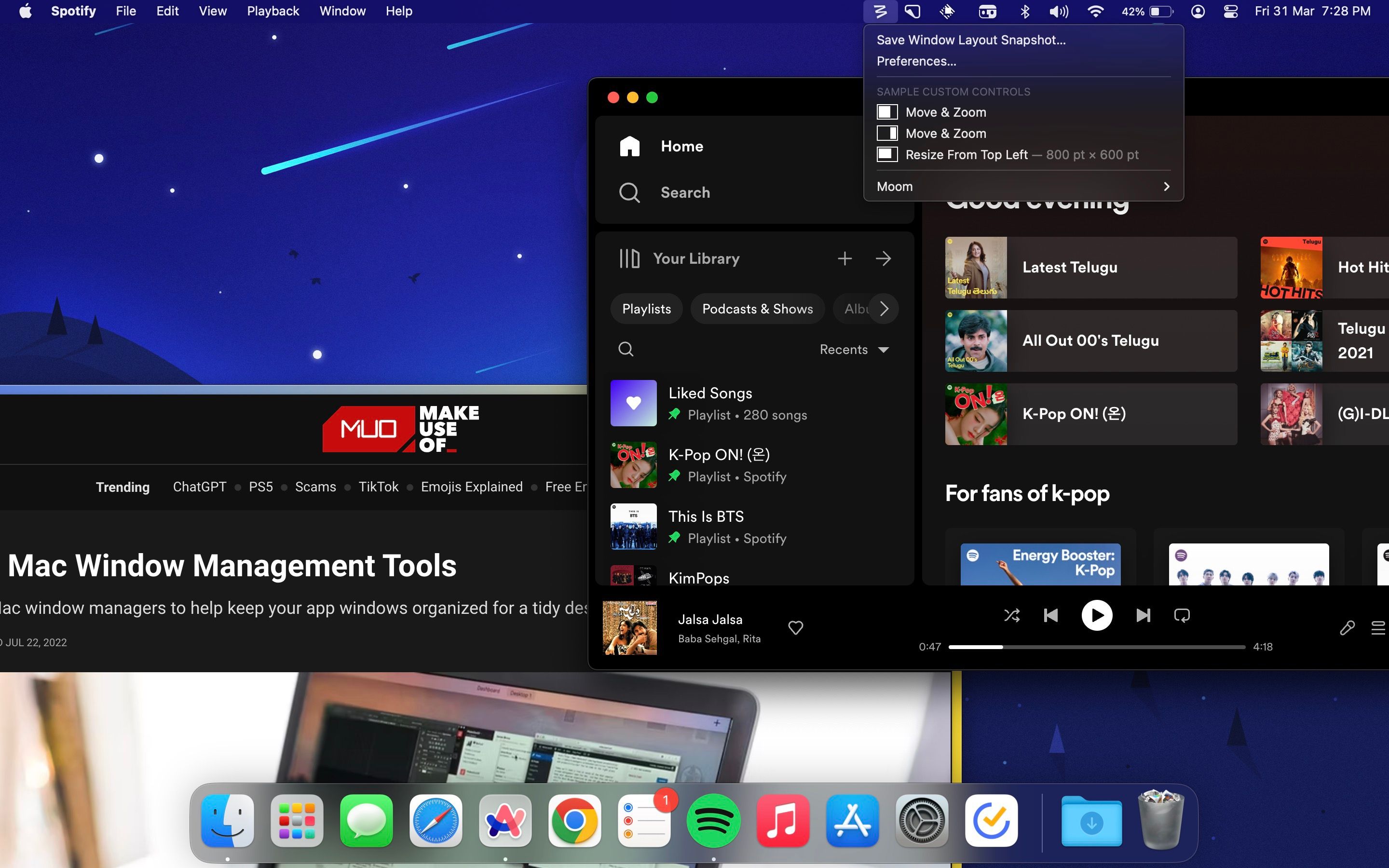
Moom ermöglicht es Ihnen, Ihr Fenster anders zu skalieren. Anstatt alles in der Menüleiste zu platzieren, befinden sich die Fensterverwaltungsoptionen innerhalb der grünen Schaltfläche. Um diese verschiedenen Anordnungen anzuzeigen, müssen Sie die Optionstaste drücken, während Sie mit der Maus über die grüne Schaltfläche schweben.
Außerdem können Sie Tastenkombinationen zuweisen, Mausgesten für schnelles Snappen aktivieren und vieles mehr. Abgesehen davon können Sie Moom auch als native Anwendung oder sogar aus der Menüleiste heraus ausführen, wie es andere Fensterverwaltungs-Apps tun.
Moom bietet Ihnen eine kostenlose Testversion, mit der Sie es 100 Mal verwenden können. Danach müssen Sie es für eine einmalige Gebühr von 10 US-Dollar erwerben.
Welchen Mac-Fenster-Manager sollten Sie wählen?
Magnet und Rectangle sind ausgezeichnete Mac-Fenster-Management-Apps mit einigen gemeinsamen Merkmalen. Rectangle bietet jedoch mehr Anordnungsoptionen als Magnet mit einem besseren Preis-Leistungs-Verhältnis.
Wenn Sie darauf achten, Fenster mit einer bestimmten Layout auf einem Desktop-Space zu haben, empfehlen wir Ihnen die Verwendung von Moom. Sie können Zeit sparen, indem Sie Fenster auf einem Ultrawide-Monitor anordnen und skalieren. Und wenn Sie Ihr Trackpad häufiger verwenden, empfehlen wir die Verwendung von Swish.
Steigern Sie Ihre Produktivität mit diesen Fenster-Management-Apps
Egal, ob Sie ein Multi-Monitor-Setup oder nur Ihren Mac auf einem größeren Bildschirm verwenden, Sie können diese Mac-Fenster-Management-Apps nutzen, um die Produktivität zu verbessern und schnell zu multitasken. Sie können mehrere Dinge nebeneinander anzeigen und Elemente nahtlos zwischen ihnen ziehen, was Ihnen auf lange Sicht viel Zeit spart.
Das Verwalten von Fenstern kann entscheidend sein, insbesondere wenn Sie von einem Windows-PC wechseln. Einige Apps können jedoch dazu führen, dass sich Ihr Mac wie ein Windows-Rechner anfühlt, was beim Eingewöhnen in ein neues Betriebssystem ziemlich hilfreich sein kann.